防火墙是电脑中一个比较重要的安全屏障与保护,它为用户们阻挡了外界80%的攻击,为我们的电脑安全保驾护航,但是有时候我们在安装一些软件的时候,明明没有病毒,防火墙却提示有病毒无法下载,只有把软件添加到防火墙信任里才可以继续下载,那么win7系统防火墙怎么添加信任程序呢?今天u深度
u盘启动盘
为大家介绍防火墙添加信任程序的操作教程。
防火墙添加信任程序操作方法介绍:
1、点击开始按钮,选择“控制面板”进入,查看方式选择“小图标”,点击“Windows防火墙”;如图所示:

2、在Windows防火墙左侧,点击“允许程序或功能通过Windows防火墙”;如图所示:
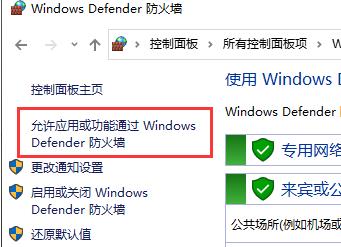
3、找到需要允许的程序或功能,有家庭/工作和公用两个复选框,普通电脑两个都勾选,如果没有找到程序,点击“允许运行另一程序”如图所示:

4、在列表中查找后添加,还是没有的话,点击“浏览”找到运行程序,添加,然后勾选允许框就行了。
关于win7系统防火墙添加信任程序的操作步骤就为小伙伴们详细介绍到这边了,如果用户们想要添加信任程序,可以参考上述方法步骤进行操作哦,希望本篇教程能够帮到大家,更多精彩教程请关注u深度官方网站。
